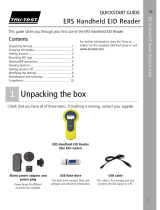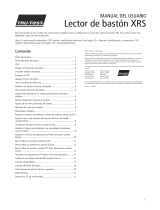La página se está cargando...

14
Esta guía de inicio rápido ofrece instrucciones básicas para configurar y usar su
lector de bastón SRS2.
Contenidos
Instrucciones de desempacado ................... 14
Cómo cargar la batería .............................. 15
Vistazo general .......................................... 15
Registro de etiquetas IDE ........................... 16
Conexión
Bluetooth
® ................................ 18
Visualización de sesiones ........................... 19
Transferencia de datos ............................... 20
Software en la nube de Datamars Livestock 21
Modificación de la configuración ................ 22
Mantenimiento y servicio ........................... 24
Cumplimiento normativo ........................... 25
Para mayor información, vea la
información de referencia en la unidad
flash USB suministrada o visite
tru-test.com
1
Instrucciones de desempacado
Revise que cuente con todos estos artículos. Si falta algo, póngase en contacto con
su proveedor.
Lector de bastón SRS2 (el lector de bastón)
La memoria USB
contiene el software Data
Link para PC y la
información de referencia.
Cable USB
para cargar. También se
usa para conectar el lector
de bastón a una PC.
Adaptador de corriente
eléctrica
y enchufes para distintos
países.

15
2
Cómo cargar la batería
• Use solo el adaptador de corriente y los cables suministrados.
• No cargue la batería si la temperatura es menor que 5 °C, o mayor
que 40 °C.
3
Vistazo general
Partes del lector de bastón

16
La pantalla de Inicio
Cuando encienda el lector de
bastón por primera vez, se
mostrará la pantalla de Inicio:
Desplácese por las opciones
usando las teclas con flechas
y y elija la opción
usando el botón de Selección.
4
Registro de etiquetas IDE
Métodos de empleo del lector de bastón
El lector de bastón puede usarse de dos maneras:
1. Independiente: El lector de bastón guarda cada etiqueta escaneada en su
memoria interna. Estos registros pueden transferirse posteriormente, como se
describe en la
Sección 7 – Transferencia de datos del dispositivo
.
2. Conectado: El lector de bastón transmite inmediatamente cada etiqueta
escaneada a un dispositivo conectado, como por ejemplo un indicador de pesaje.

17
Registro de etiquetas IDE (independiente)
Se recomienda usar un archivo de sesión nuevo cada vez que dé inicio a
una sesión de escaneo nueva.
1. Pulse
para encender el lector de bastón.
2. En la pantalla de Inicio, pulse
y seleccione Sesión nueva.
3. Pulse
.
4. Pulse el botón de lectura mientras sostiene el lector de bastón cerca de una
etiqueta IDE.
Al escanear etiquetas IDE, si los animales se mueven rápidamente por un
corredor o corral, puede mantener pulsado el botón de lectura. La acción
de escaneo se detendrá cuando suelte el botón de lectura.
Cómo mostrar los IDV (ID visuales) durante el escaneo
Las parejas IDE/IDV pueden transferirse de su PC al lector de bastón antes de la
acción de escaneo usando el software Data Link para PC. Esto quiere decir que
cuando se escanea la etiqueta IDE de un animal, se mostrará automáticamente el
número IDV correspondiente.

18
5
Conexión
Bluetooth
®
El lector de bastón se conectará automáticamente a cualquier indicador de pesaje
Tru-Test
Bluetooth
activado, u otro dispositivo que se haya sincronizado previamente
(en modo BT Auto - predeterminado).
Para establecer manualmente una conexión inalámbrica
Bluetooth
(en caso de que
no esté usando un indicador de pesaje de Tru-Test, o si tiene problemas
estableciendo la conexión
Bluetooth
):
1. Apague ambos dispositivos y coloque el lector de bastón cerca
del otro dispositivo.
2. Encienda el dispositivo y, si es necesario, revise que esté activada
la función
Bluetooth
.
3. Encienda el lector de bastón.
4. Seleccione Configuración, y luego Bluetooth para mostrar la
pantalla de Configuración Bluetooth.
5. Elija Buscar dispositivos.
Se mostrará una lista de los dispositivos disponibles.
6. Seleccione un dispositivo.
Espere hasta un minuto para que los dos dispositivos se
sincronicen. Al finalizar la sincronización, se iluminará en azul la
luz
Bluetooth
arriba del botón de lectura/selección.
7. Use el lector de bastón para escanear una etiqueta IDE y
comprobar la conexión.
Siempre debe encender primero el dispositivo con el que desea
sincronizarse ANTES del lector de bastón.

19
6
Visualización de sesiones
Puede ver la información recolectada durante una sesión en la pantalla de Sesiones.
1. Si es necesario, pulse para dirigirse a la pantalla de Inicio.
2. Seleccione Sesiones.
Se mostrará la lista de sesiones.
3. Elija una sesión que desee ver:

20
7
Transferencia de datos
Existen dos maneras de transferir datos del lector de bastón SRS2.
Software Data Link para PC
Ud. puede:
• guardar archivos de sesión
• registrar una transacción con
SNIG
• cargar sesiones en Datamars
Livestock
Para hacer esto:
1. Conecte el lector de bastón a su PC a
través del cable USB suministrado.
2. Abra la aplicación Data Link en su PC.
3. Haga clic en
para transferir datos del
lector de bastón.
Aplicación Data Link para dispositivos móviles
Ud. puede:
• enviar por correo electrónico un
archivo de sesión
• registrar una transacción con SNIG
• cargar sesiones en Datamars
Livestock
Para hacer esto:
Ejecute la aplicación en
su teléfono inteligente y
siga las instrucciones.
La aplicación Tru-Test Data Link está disponible para descargar gratis
en la tienda Google Play* (para dispositivos Android*) o la Apple App
Store* (para dispositivos Apple iOS*).

21
8
Software en la nube de
Datamars Livestock
Acceda a sus datos en línea, desde donde sea, con Datamars Livestock. Datamars
Livestock le ayuda a monitorear las ganancias de peso de sus animales y seguir el
rendimiento y objetivos de peso.
Puede monitorear a sus animales en grupos y actuar con suficiente tiempo en caso
de que su desempeño no sea suficiente para alcanzar los objetivos de peso;
también puede seguir e identificar de manera individual a los animales con el mejor
y el peor desempeño.
livestock.datamars.com

22
9
Modificación de la configuración
El lector de bastón se ha configurado de fábrica para que simplemente escanee etiquetas
IDE. Sin embargo, puede cambiar la configuración del lector según sus necesidades.
Menú de Configuración
Para modificar la configuración, seleccione Configuración desde la pantalla de Inicio.
General
Puede cambiar las opciones de
Fecha y hora
,
Idioma/País
,
Auto apagado
,
Vibración
y
Zumbador
. Puede ver los detalles del
Firmware
del lector de bastón.
Bluetooth
Bluetooth
Auto** - Conectarse automáticamente al dispositivo con
Bluetooth
®
que se
haya usado más recientemente o a un indicador de pesaje Tru-Test con
Bluetooth
.
Apagado - Apaga la conectividad inalámbrica
Bluetooth
.
Manual - Buscar manualmente un dispositivo con
Bluetooth
y aceptar las
conexiones
Bluetooth
entrantes.
Buscar dispositivos
- Buscar manualmente un dispositivo con
Bluetooth
que
esté al alcance (vea el párrafo anterior).
Dispositivos sincronizados
- Muestra los dispositivos que se hayan conectado
(sincronizado) previamente.
Avanzado
Modo conexión
Predeterminado** - Elija este modo para conectarse a los indicadores de
pesaje y la mayoría de los sistemas de software.
HID (dispositivo de interfaz humana) - Elija este modo si desea que la
etiqueta IDE escaneada se transmita automáticamente a una hoja de
cálculo (p.ej. Excel) u otro dispositivo que no esté integrado
directamente en el lector de bastón.

23
Lectura de etiquetas
Modo lectura
Estándar** - Pulse el botón de lectura para escanear una etiqueta.
Mantenga pulsado el botón de lectura para escanear etiquetas
continuamente.
Continuo - Pulse el botón de lectura para escanear etiquetas continuamente.
La acción de escaneo se detendrá solo cuando se pulse de nuevo el botón de
lectura.
Único - Pulse el botón de lectura para escanear una sola etiqueta. En este
modo, se escanea una sola etiqueta incluso si deja pulsado el botón de
lectura.
Formato de etiqueta -
Formato y ejemplo:
Decimal**
964 155000012939
Decimal2
964155000012939
Hex
8000F66416B8808B
ISO
1000000964155000012939
ISO23
A0000000964000000123456 (animal) o
R0000000964000000123456 (no animal)
Permitir duplicados
No** - Elija esta opción para garantizar que no se registren IDE duplicados
durante la misma sesión.
Sí - Si se selecciona, puede registrarse al mismo animal varias veces en la
misma sesión.
Las opciones predeterminadas están marcadas con **

24
10
Mantenimiento y servicio
Backup de su información
Le recomendamos que realice backups frecuentes de la información en su lector de
bastón mediante transferencias a su PC con Data Link.
Actualización del software
Le recomendamos que actualice regularmente el software del lector de bastón de
manera que esté al día con las últimas mejoras y funciones.
Para actualizar el software:
1. Conecte el lector de bastón a la PC a través del cable USB suministrado.
2. Abra la aplicación Data Link en su PC.
3. Haga clic en Herramientas/Actualizaciones.
4. Siga las instrucciones paso por paso.
Para mayor información, consulte la sección de Ayuda de Data Link.
Cuando actualice el software, los datos en su lector de bastón
permanecerán intactos. Sin embargo, le recomendamos
encarecidamente que transfiera la información en su lector a una PC
antes
de realizar la actualización.
Cuidado del lector de bastón
Limpie el lector de bastón con un paño húmedo, agua caliente y jabón. Si utiliza
otros limpiadores, es posible que dañe la caja o la pantalla.
No deje el lector de bastón sumergido en agua.
No deje el lector de bastón en lugares con temperaturas extremas (p. ej. en el
salpicadero de un vehículo).
Guarde el lector de bastón en un lugar seco y fresco.
Reemplace el tapón protector cuando no tenga cables conectados al indicador,
para proteger los conectores de la humedad y el sucio.

25
Europa - Instrucciones para la eliminación del producto
Este símbolo en el producto o en el embalaje indica que no se puede desechar el
producto (y sus baterías) junto con los residuos domésticos. Es responsabilidad
del usuario desechar del aparato entregándolo en un punto destinado al reciclaje
de residuos de aparatos eléctricos y electrónicos. La recolección y el reciclaje por
separado de sus residuos en el momento en el que Ud. se deshace de los mismos
ayudarán a preservar los recursos naturales y a garantizar que el reciclaje se
realice de modo inocuo para la salud de las personas y el medio ambiente. Si
desea obtener mayor información sobre los puntos de reciclaje de residuos de
aparatos, póngase en contacto con las autoridades locales de su ciudad, el
servicio de eliminación de residuos domésticos o la tienda donde adquirió el
producto.
Este producto contiene tanto una batería recargable de ion litio (Li-CoO
2
) como una
batería de botón de metal de litio (CR1220 35 mAh).
Si desea recibir instrucciones para desarmar este producto para su reciclado,
escríbanos a service.dept@datamars.com
11
Cumplimiento normativo
Declaración de conformidad de la CE
Datamars Limited declara por la presente que el equipo de radio tipo SRS2-1 cumple con los requisitos esenciales y
otras provisiones de la Directiva 2014/53/EU sobre equipos de radio. Puede consultar la declaración de conformidad
en http://livestock.tru-test.com/en/compliance
La marca
Bluetooth
®
y sus logotipos son marcas registradas de Bluetooth SIG, Inc. y el uso por parte de Datamars SA o cualquiera
de sus dependencias se hace bajo licencia. Las otras marcas y nombres comerciales pertenecen a sus respectivos propietarios.
Todas las marcas registradas con un * no son propiedad de Datamars SA ni se cuenta con una licencia, y pertenecen a sus
respectivos dueños.
/